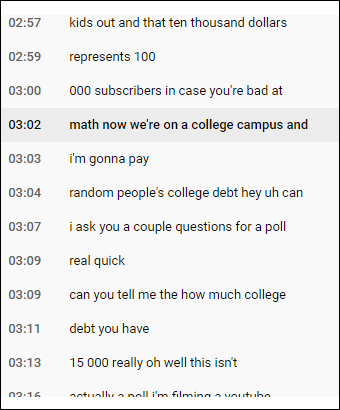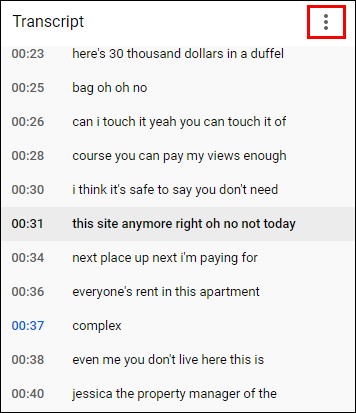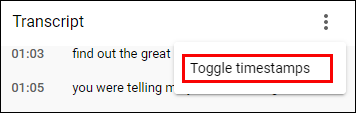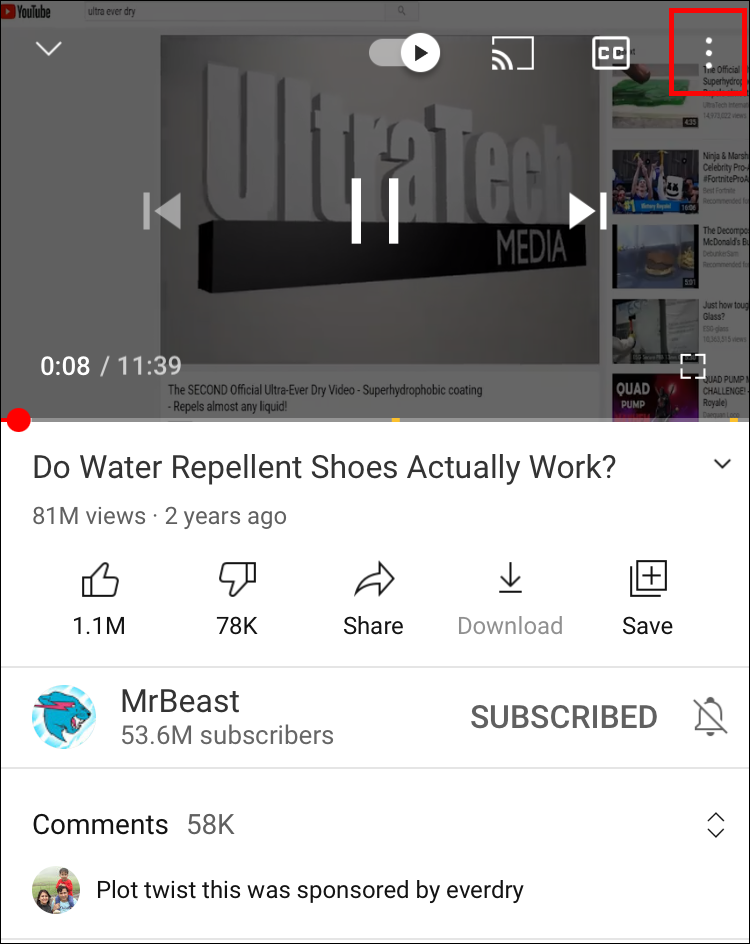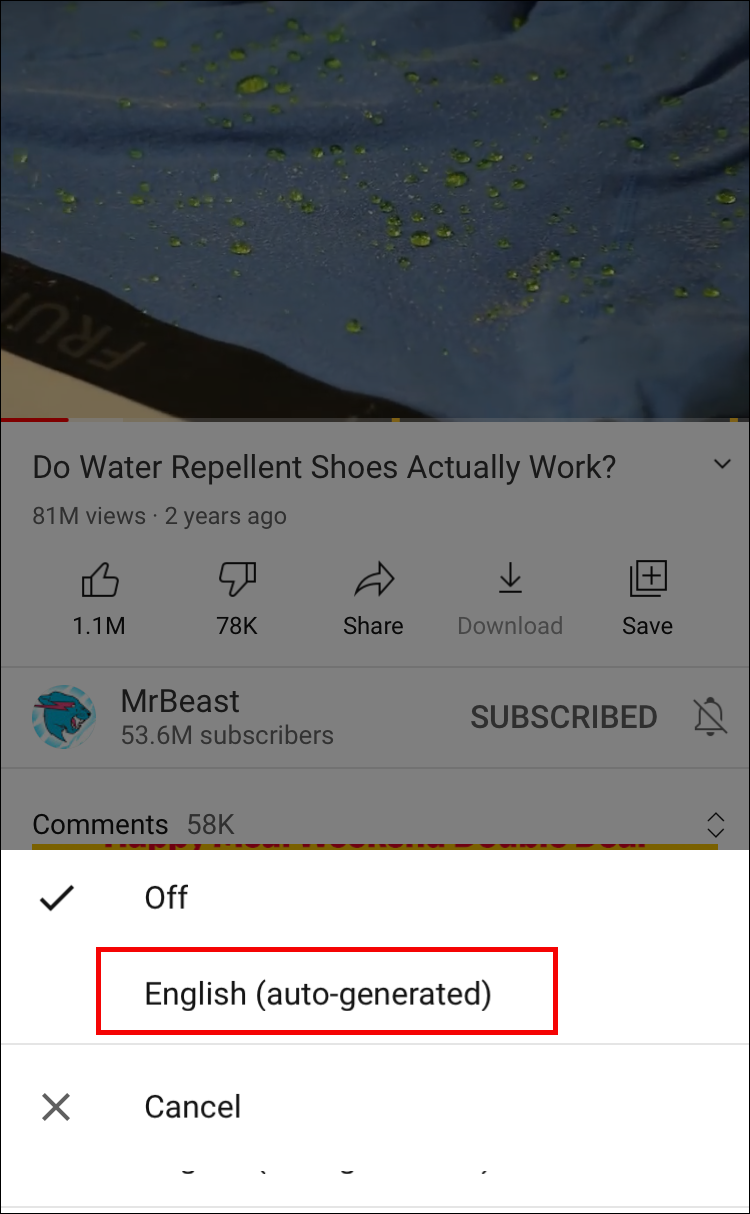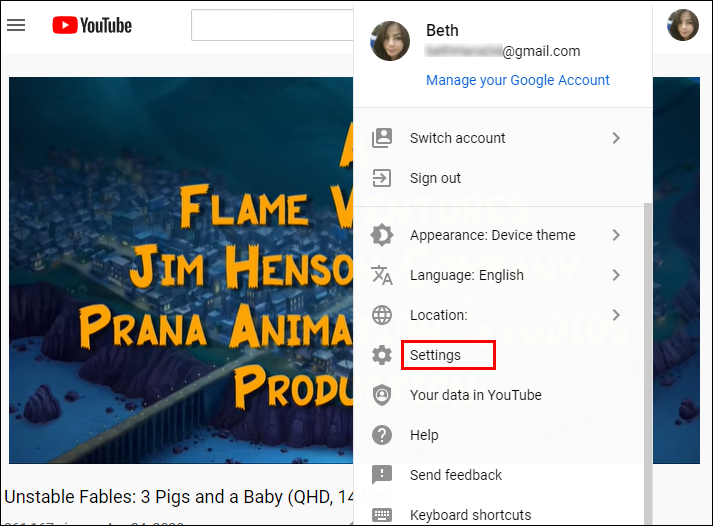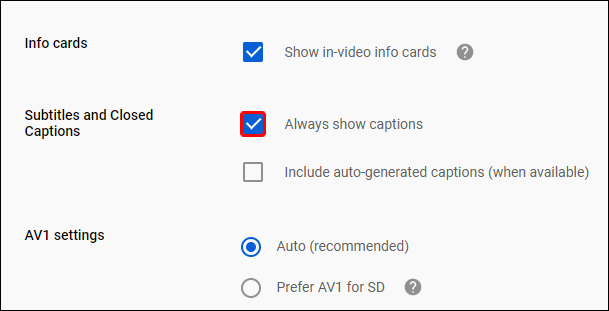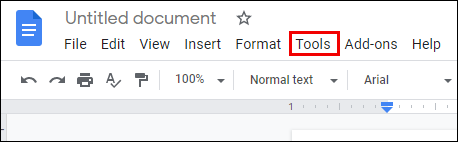Как получить расшифровку видео на YouTube
Расшифровки YouTube полезны для людей с нарушениями слуха или тех, кто в метро хочет послушать свой любимый подкаст. Благодаря включенной расшифровке вы можете прочитать, что говорит человек в видео, даже не прослушивая само видео.
Если вам интересно узнать, как получить расшифровку видео YouTube на разных устройствах, продолжайте читать.
Программы для Windows, мобильные приложения, игры - ВСЁ БЕСПЛАТНО, в нашем закрытом телеграмм канале - Подписывайтесь:)
Как найти расшифровку видео YouTube на компьютере
Найти вариант расшифровки видео на YouTube относительно просто. Однако не все видео будут иметь расшифровку. Только те, у кого есть субтитры, позволяют вам увидеть его. Имейте в виду, что многие видео имеют автоматические расшифровки, которые не всегда могут быть лучшего качества. Но некоторые создатели видео делают свои собственные расшифровки, которые обычно более точны.
В целом качество расшифровки зависит от четкости звука видео, акцентов, диалектов и т. д. Вот как найти расшифровку, если видео со скрытыми субтитрами:
- Откройте свой любимый браузер и запустите YouTube.



- Войдите в свою учетную запись.

- Воспроизведите видео, для которого вам нужна расшифровка, и нажмите на три горизонтальные точки под видео.

- Выбирать Открыть стенограмму.

- Стенограмма будет видна справа от видео.

Примечание: Ниже стенограммы вы, вероятно, увидите Английский. Если вы нажмете на это, могут появиться различные языковые варианты, в том числе Английский (создается автоматически). Всегда лучше выбирать Английский вместо Автоматически генерируется вариант точности.
Как скачать стенограмму CC видео с YouTube
Что, если вы посмотрели рецепт на YouTube и хотите загрузить его расшифровку для справки? Сможешь ли ты это сделать? Хотя кнопки «Скачать» нет, скачать стенограмму все равно можно:
- Включив расшифровку, нажмите на три точки в правом верхнем углу.

- Выбирать Переключить временные метки.

- Стенограмма не будет включать временные рамки.

- Выделите расшифровку так же, как если бы вы выделяли любой текст.

- Откройте предпочитаемое приложение, например Notes или Word.

- Щелкните правой кнопкой мыши по расшифровке и выберите Копировать.

- Вставьте его в документ, используя Ctrl + V в Windows или Cmd + V на Mac.

Как получить расшифровку видео YouTube на телефонах
На телефонах нет такой же возможности найти расшифровку видео YouTube, как на компьютерах. Поэтому включить его и посмотреть сбоку на видео вы не сможете. Вместо этого пользователи могут включить CC или субтитры. Тем не менее, эта функция по-прежнему позволяет вам видеть слова и понимать, о чем видео, без необходимости его прослушивания.
В зависимости от видео вам будут доступны разные языки или только английский. Скрытые субтитры обычно точны, с небольшой вероятностью ошибок.
Ознакомьтесь с инструкциями ниже, чтобы включить CC в видео на YouTube:
- Откройте приложение YouTube.

- Найдите и выберите видео, а затем нажмите на три точки в правом верхнем углу видео.

- Выбирать Подписи а затем выберите нужный язык.

- Нажмите в любом месте экрана и воспроизведите видео с помощью CC.

Как получить расшифровку видео YouTube на компьютерах
Если вы предпочитаете видеть субтитры к видео, все, что вам нужно сделать, это включить CC:
- Откройте браузер и запустите YouTube.



- Нажмите на значок шестеренки на видео.

- Нажмите на Субтитры/CC.

- Выберите язык.

- Нажмите в любом месте экрана.

Как получить расшифровку видео YouTube для каждого видео
Если вы часто смотрите видео с CC, нет необходимости включать субтитры для каждого видео. Вместо этого можно включить опцию CC для всех видео, когда вы смотрите их на компьютере. Вот как это сделать:
- Запустите браузер и откройте YouTube.



- Войдите в свою учетную запись.

- Нажмите на изображение профиля в правом верхнем углу экрана.

- Прокрутите вниз до Настройки.

- Находить Воспроизведение и производительность слева.

- Под Субтитры и субтитрыдавать возможность Всегда показывать подписи.

Вот и все. Все видео, которые вы воспроизводите на компьютере, будут содержать субтитры.
Как расшифровать видео YouTube с помощью Google Docs
Загрузка стенограмм видео не является проблемой, если есть доступная стенограмма. Но если этого не произойдет, вам придется прибегнуть к Google Docs и его голосовой функции. Этот удобный инструмент прекрасно справляется с расшифровкой видео. Возможно, это не самое лучшее качество, но вы всегда можете вернуться к видео и внести необходимые изменения. Вот как расшифровать видео с помощью Google Docs:
- Откройте Документы Google и нажмите на значок Инструменты вкладка из главного меню.

- Выбирать Голосовой ввод.

- Значок микрофона появится слева от пустого места.


- Откройте YouTube и найдите видео, которое нужно расшифровать.



- Теперь вернитесь в Документы Google и щелкните значок.

- Воспроизведите видео на YouTube, чтобы начать расшифровку.

Единственная проблема с этим инструментом заключается в том, что время расшифровки совпадает с длиной видео. Итак, если вам нужно расшифровать 30-минутное видео, Google Docs потребуется столько же времени, чтобы завершить процесс.
Помимо английского, Документы Google могут расшифровывать и другие языки. Вот как вы можете это сделать:
- Как только вы включите голосовой ввод, вы увидите значок микрофона.


- Нажмите раскрывающееся меню над микрофоном, чтобы просмотреть все доступные языки.

- Выберите нужный вам язык.

Дополнительные часто задаваемые вопросы
Есть ли что-то, на что мы не ответили относительно стенограмм видео YouTube? Если да, ознакомьтесь с разделом ниже для получения дополнительной информации.
Как мне создать стенограмму для YouTube?
Если вы создатель контента, создание расшифровок видео на YouTube должно быть одним из ваших навыков. Взгляните на следующие шаги:
1. Войдите в свою студию YouTube.
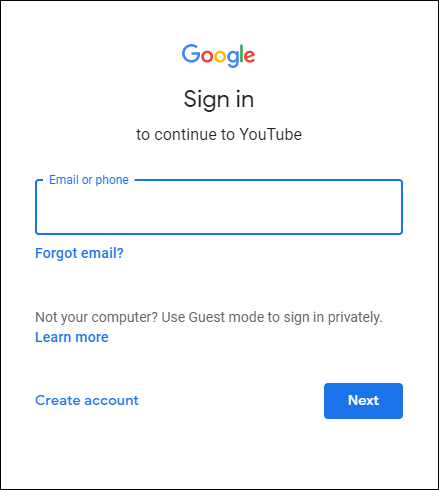
2. Слева выберите Субтитры вкладка.

Программы для Windows, мобильные приложения, игры - ВСЁ БЕСПЛАТНО, в нашем закрытом телеграмм канале - Подписывайтесь:)
3. Нажмите на видео, к которому вы хотите добавить расшифровку.

4. Выберите Добавить язык и выберите предпочитаемый язык.

5. Под субтитрами выберите Добавлять.

Как преобразовать видео YouTube в текст?
Существует множество приложений, позволяющих пользователям конвертировать видео YouTube в текст. Некоторые из самых популярных из них — Rev Voice Recorder, Tami Record and Transcribe и т. д.
Среди этих двух Rev Voice Recorder предлагает наилучшие результаты, поскольку можно выбрать услуги транскрипции, выполняемые человеком, то есть транскрипционисты будут слушать видео и расшифровывать его для вас. Другой использует распознавание речи для обеспечения транскрипции.
Почему вы должны знать, как расшифровать видео на YouTube?
Научиться расшифровывать видео на YouTube полезно не только людям с нарушениями слуха. Об этом также полезно помнить, когда вы хотите посмотреть видео, но не можете его хорошо услышать. Например, возможно, вы находитесь в людном месте, например, в метро или оживленном кафе, или динамик работает нечетко и связно.
Надеемся, в будущем у вас не возникнет проблем с расшифровкой видео. Вы уже опробовали этот вариант? Была ли транскрипция точной? Дайте нам знать в разделе комментариев ниже.